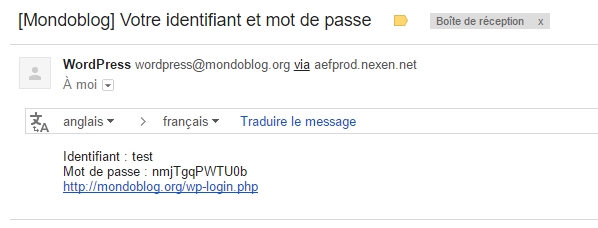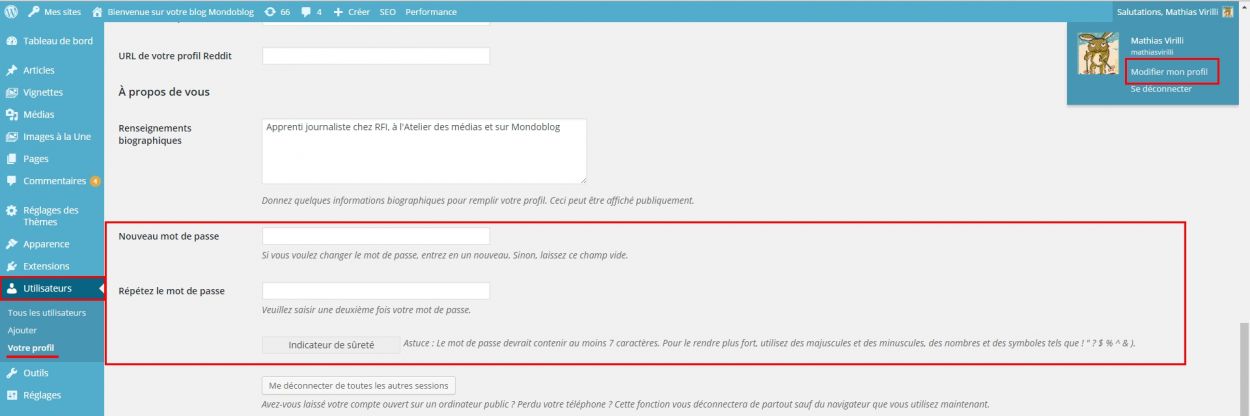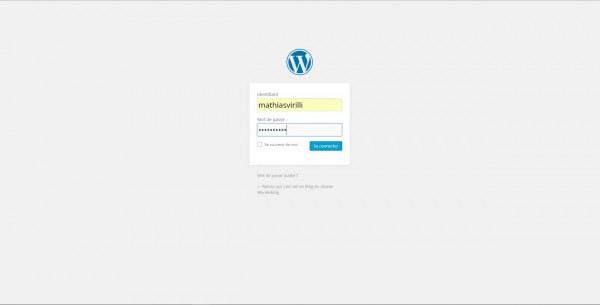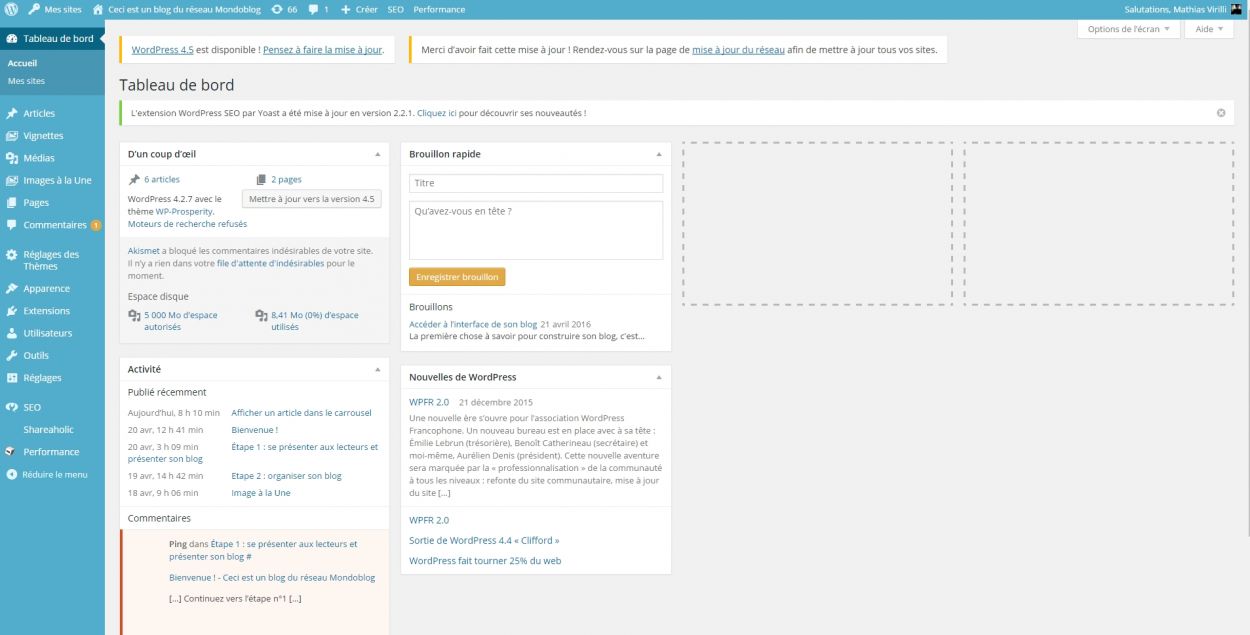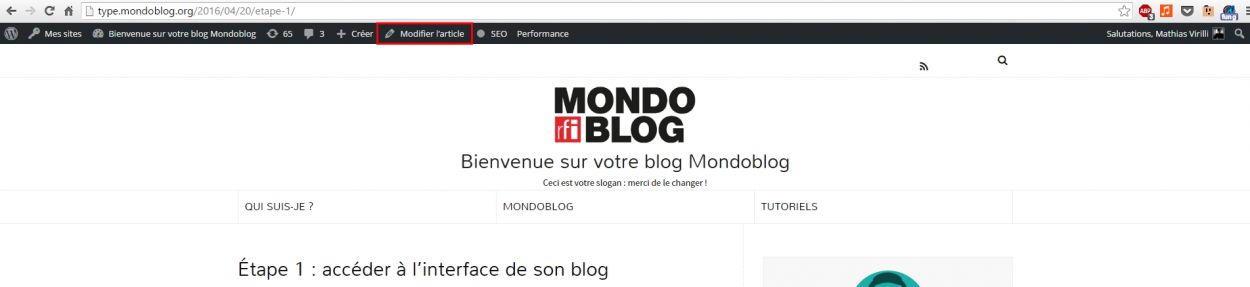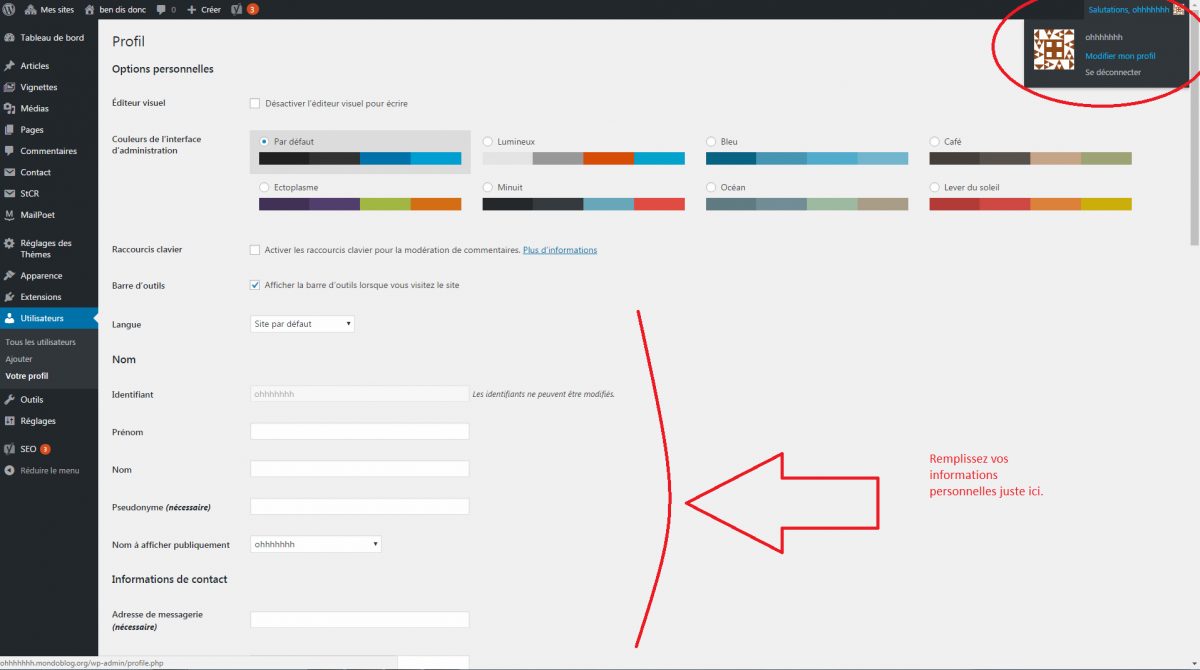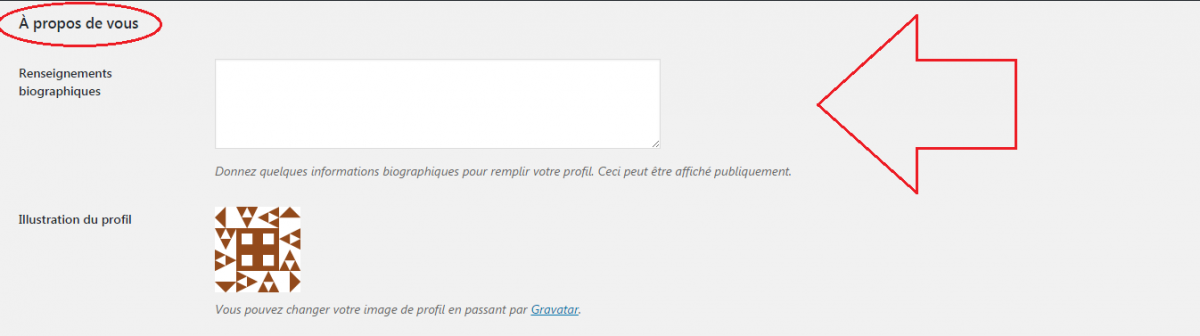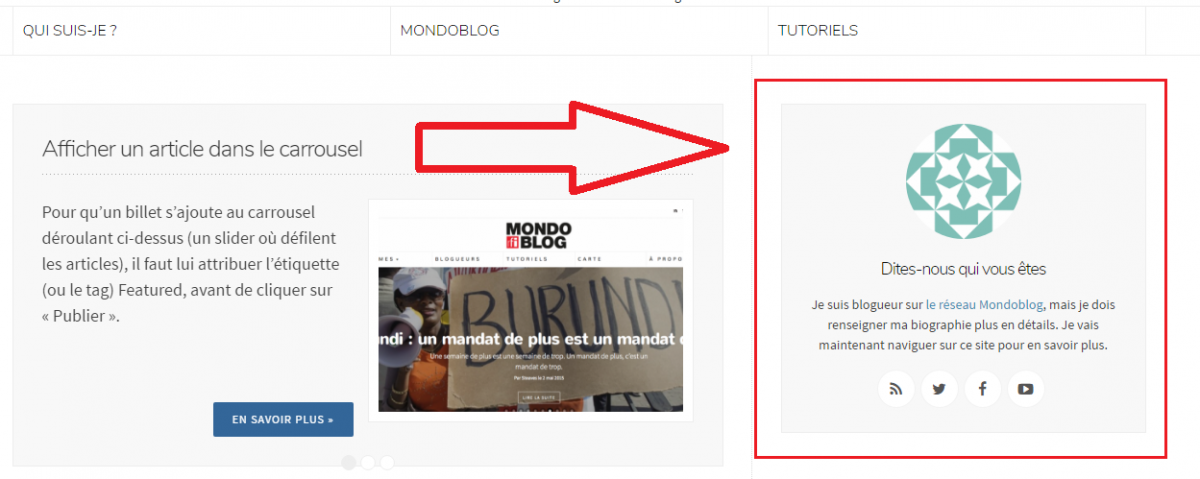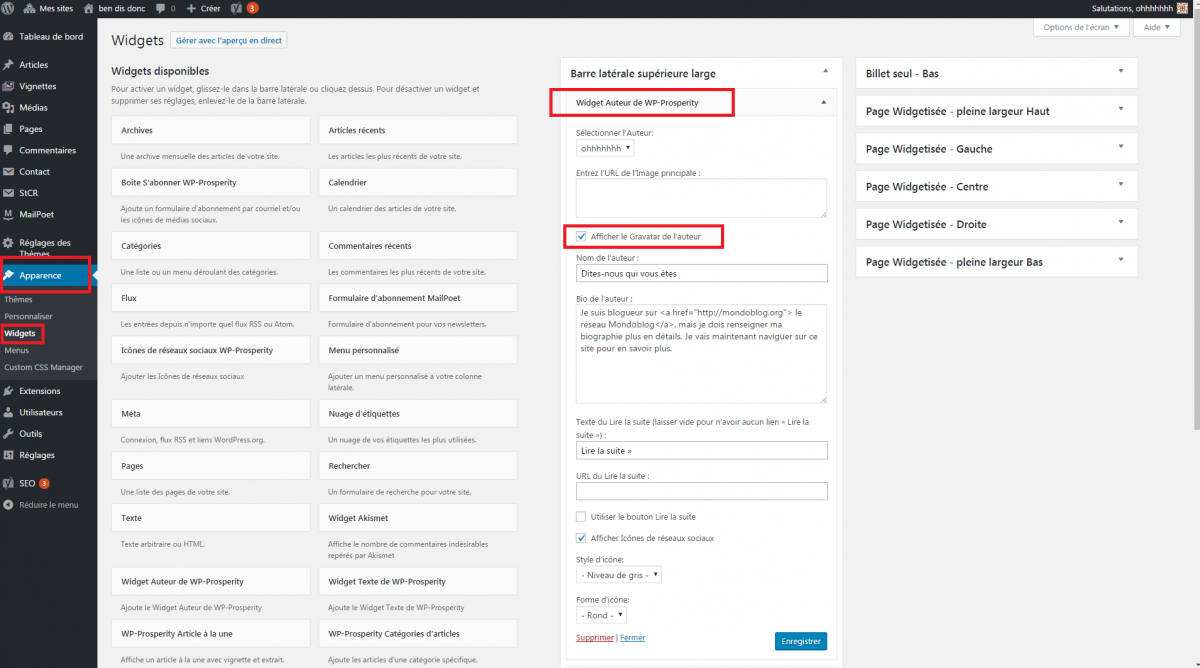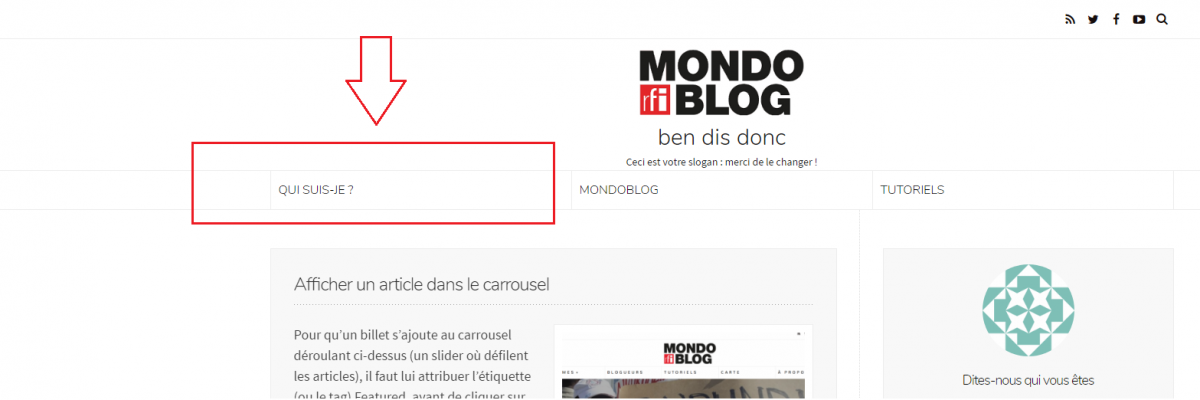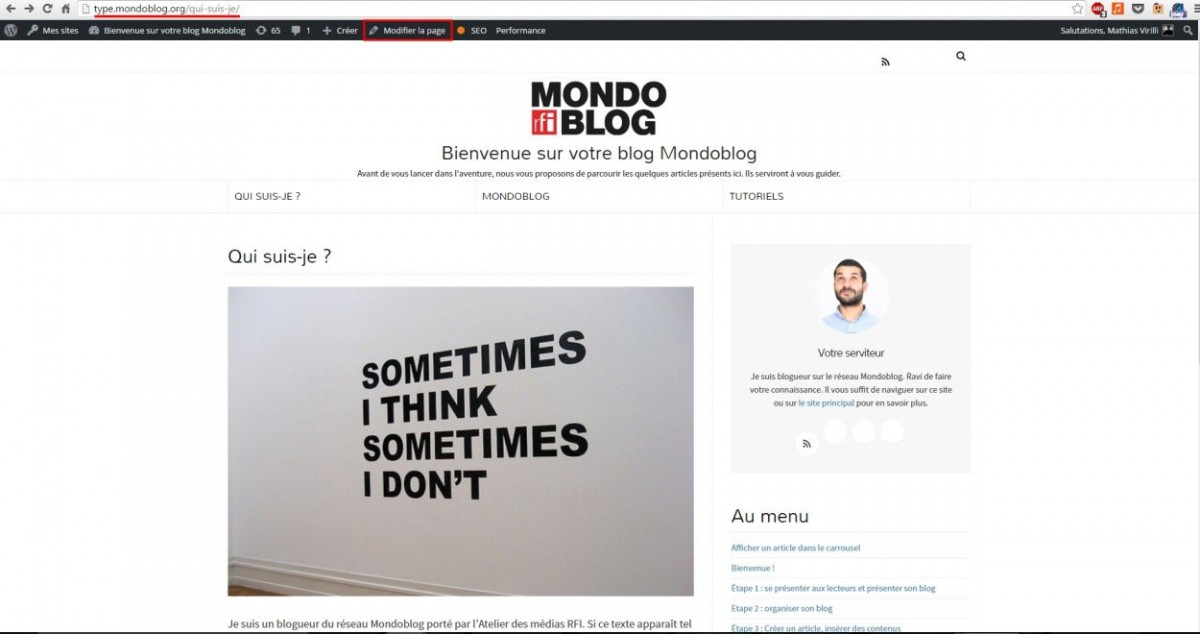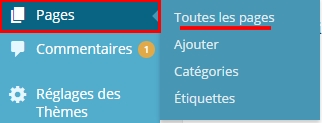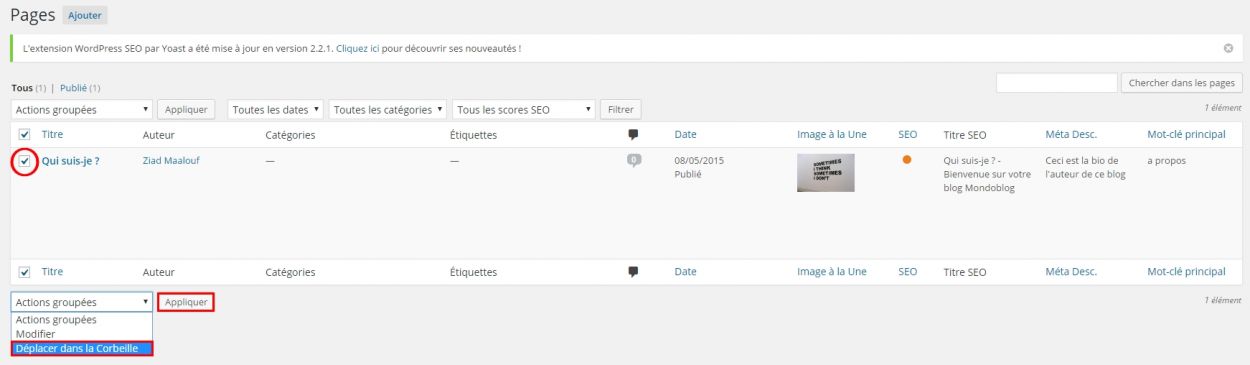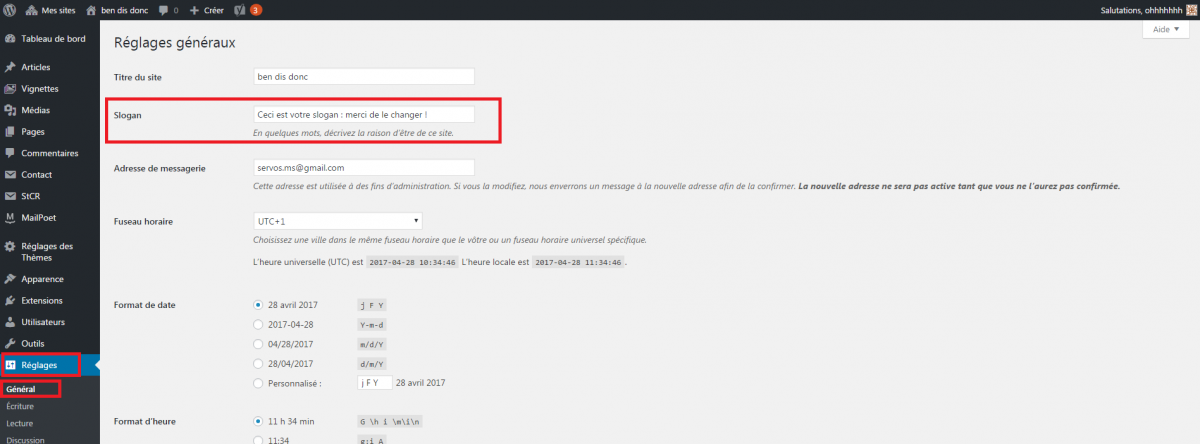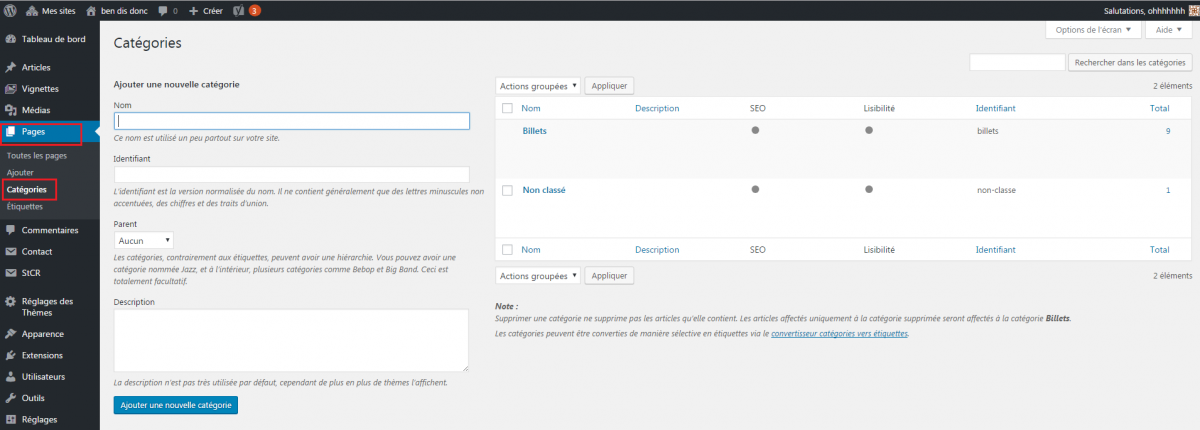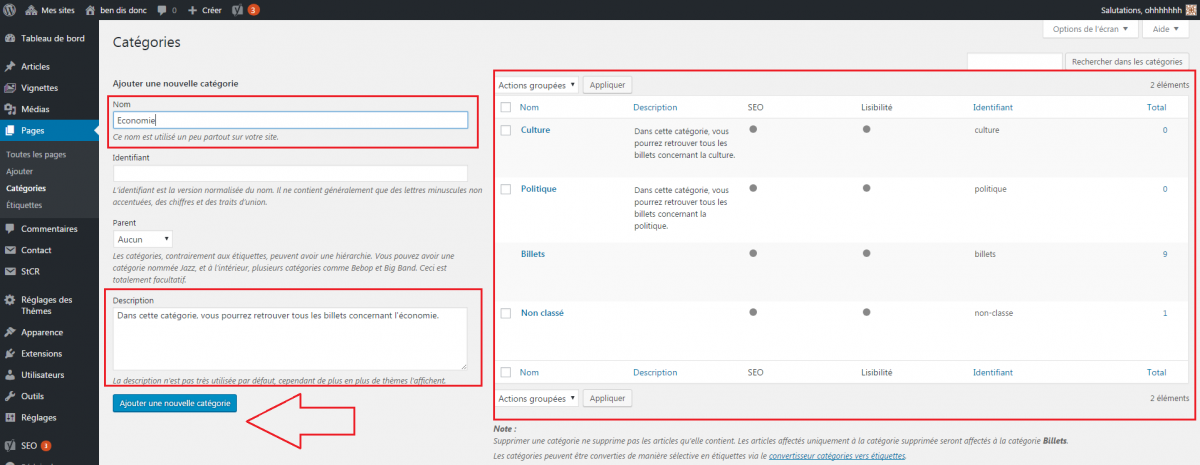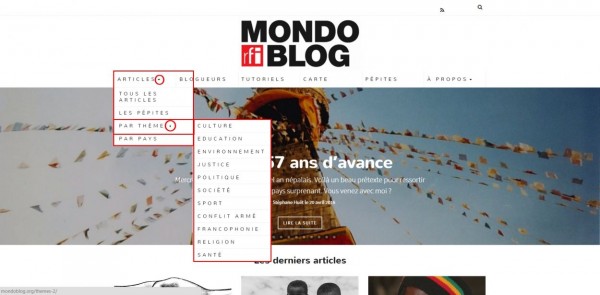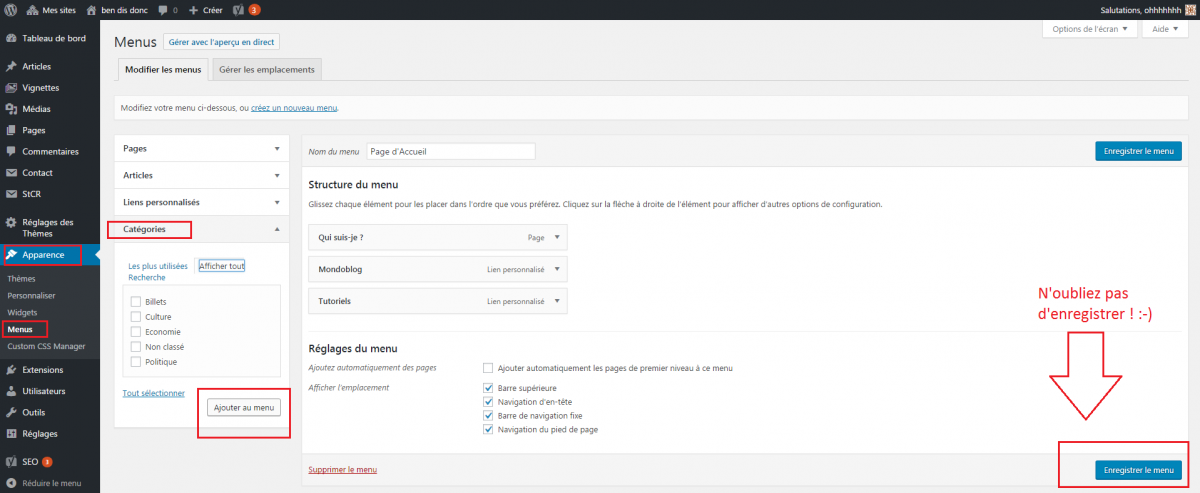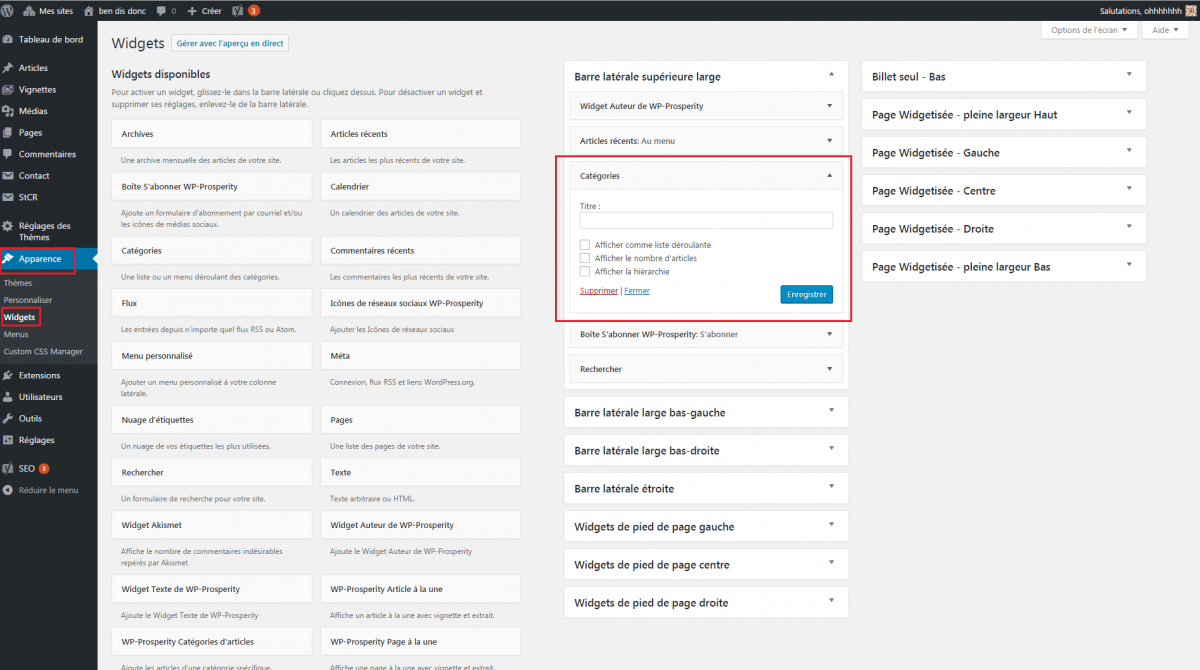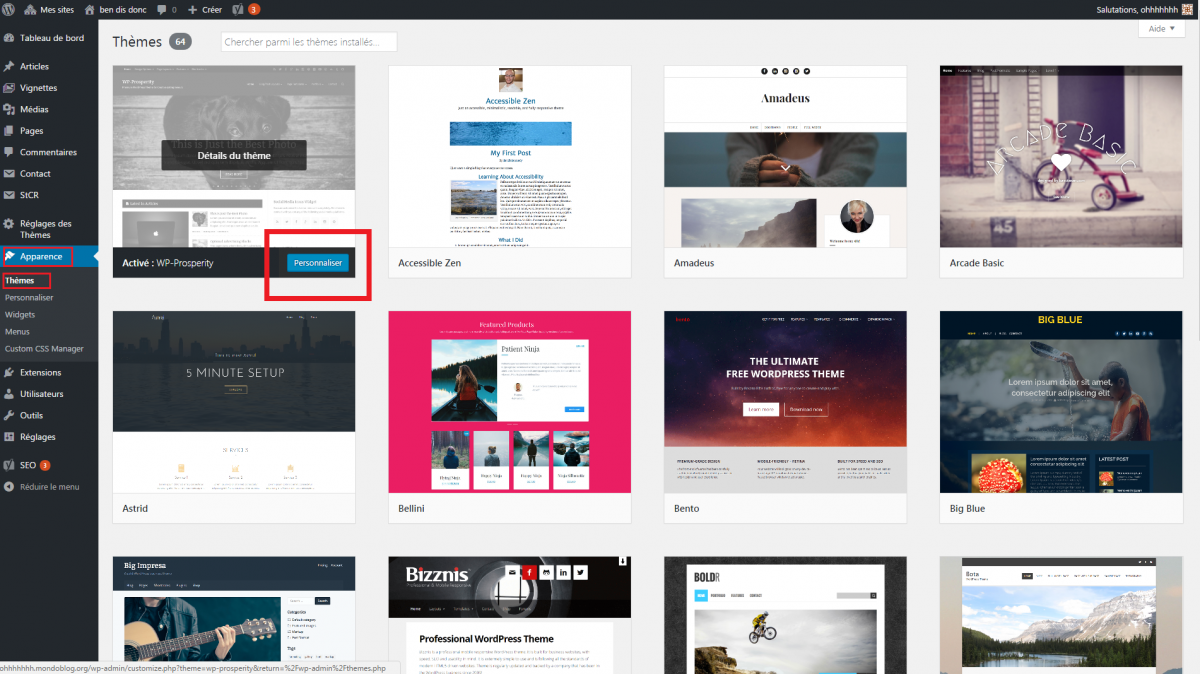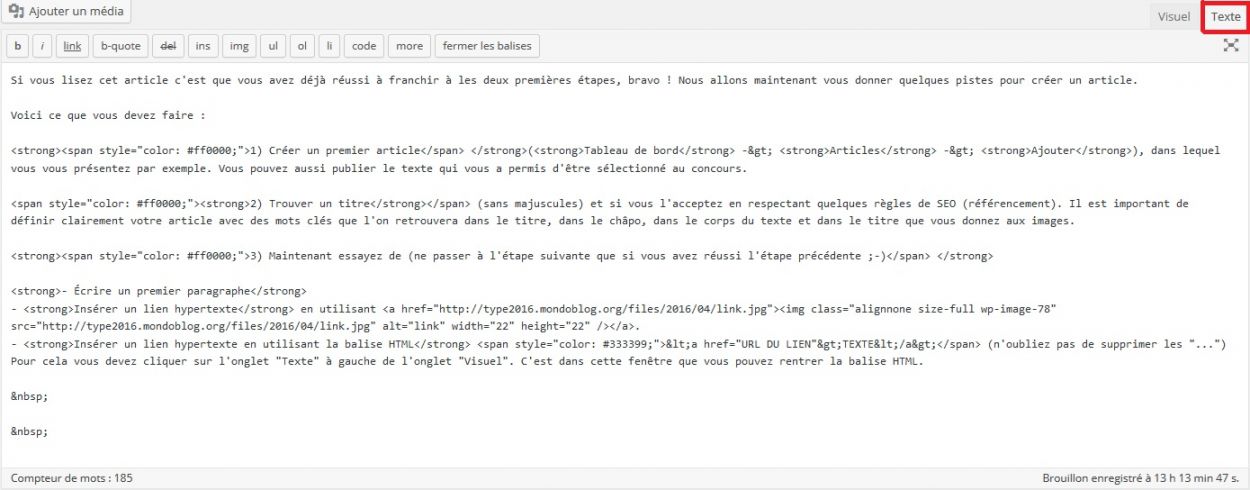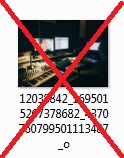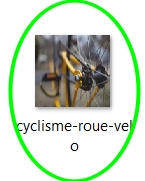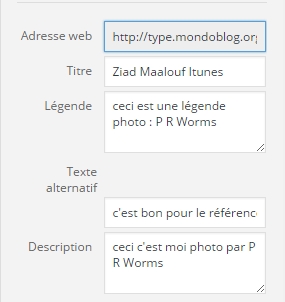Bienvenue !
Bonjour et bienvenue sur votre blog !
Nous sommes très heureux de vous compter parmi les membres de Mondoblog. Ici, nous avons déjà créé quelques articles qui vous aideront à prendre en main votre blog, à la manière d’un guide. Ces articles n’ont évidemment pas vocation à rester là. L’idée c’est qu’à chaque fois que vous lisez et appliquez les conseils prodigués dans un article, vous le supprimez et passez à l’étape suivante. Une fois que vous avez franchi toutes ces étapes vous pourrez commencer à parfaire votre blog.
Mais avant ça, quelques précisions pour bien comprendre ce qu’est la plateforme Mondoblog, son architecture et son fonctionnement.
Mondoblog est un réseau participatif de près de 800 blogueurs francophones à travers le monde, gérée par l’équipe de l’Atelier des médias de RFI, composée de Ziad, Simon, Camille, Marie-Stéphanie et Constance. Notre rôle est d’assurer le bon fonctionnement de la plateforme, c’est-à-dire d’être à votre écoute, de résoudre vos problèmes quand vous en avez, mais aussi de vous lire afin de vous aider à améliorer votre pratique du blogging et de mettre en avant les meilleurs billets en les postant sur la page d’accueil de Mondoblog et en les partageant sur les réseaux sociaux.





Le site de Mondoblog est donc la « vitrine » du réseau constitué par l’ensemble de ses blogueuses et blogueurs. Vos blogs sont soutenus par l’architecture du réseau Mondoblog mais vivent de manière indépendante tant qu’ils respectent la Charte des blogueurs sur Mondoblog. Celle-ci présente une série de règles de bonne conduite à respecter sur la plateforme. Nous vous invitons donc à la lire dès à présent !
Nous avons créé 5 articles qui retracent les différentes étapes de création de votre blog :
- Accéder à l’interface de votre blog
- Vous présenter, vous et votre blog
- Organiser votre blog : imaginer son architecture et choisir son apparence
- Créer votre premier article, et explorer les différentes possibilités
- Créer et gérer sa communauté, pour faire entendre votre message de manière optimale
Ne manquez pas non plus nos conseils pour écrire un bon billet ainsi que les trois articles présents dans le carrousel qui vous expliquent comment y afficher un billet, mettre une image à la Une et afficher un extrait.
Nous sommes conscients qu’il y a beaucoup d’informations. Rassurez-vous, c’est normal et nous ne vous demandons pas de tout apprendre en un jour.
Nous savons aussi que certains d’entre vous sont déjà des habitués du web ou du blogging mais que d’autres sont des novices. Pour beaucoup, il s’agit donc d’une découverte. Nous avons essayé, à travers ces quelques articles et nos tutoriels, de rendre cette première expérience facile, accessible, voire ludique 😉
Pour récapituler, vous êtes bien sur votre blog.
Nous restons à votre écoute si vous avez une question à laquelle les articles de ce blog ne répondent pas, ou un problème dans l’application des conseils que nous vous donnons. Nous vous prions toutefois d’essayer au maximum avant de nous solliciter, à l’adresse suivante : rfi.mondoblog@gmail.com.
Bon courage !

Bienvenue!
Continuez vers l’étape n°1